Flash disk atau USB Drive terkadang bisa saja rusak atau corrupt akibat terkena virus atau mencabutnya tidak melalui prosedur yang benar. Namun, sekarang ada cara-cara yang dapat dilakukan untuk memperbaiki kartu memory atau flashdisk rusak/corrupt.
Berikut ini beberapa cara yang telah kami rangkum dari internet untuk membantu memperbaiki tempat penyimpanan portable yang rusak atau corrupt. Dengan menjalankan cara- cara dibawah ini akan mengakibatkan data-data atau file-file dalam tempat penyimpanan terhapus. Apabila ingin mengambil data-data atau file-file dari dalam tempat penyimpanan, bisa menggunakan aplikasi recovery data sebelum memperbaikinya dengan cara-cara yang dijelaskan dibawah ini.
1. Menggunakan Troubleshooter
Cara terbaik untuk memperbaiki masalah dengan perangkat keras adalah dengan menggunakan Troubleshooter. Ini dapat dilakukan melalui Start Menu, kemudian dibawah Hardware dan Sound pilih “Configure a device”, ikuti instruksi pada layar komputer untuk memperbaiki masalah pada perangkat USB atau perangkat keras lainnya.
2. Memperbaharui Driver USB
1. Pertama, buka kotak “Run”, kemudian ketik devmgmt.msc, maka Device Manager akan terbuka.
2. Selanjutnya, tampilkan semua “Universal Serial Bus Controllers”, di daftarnya kita akan melihat perangkat USB yang corrupt atau tidak dikenali, yang akan muncul sebagai “Unkown Devices”.
3. Klik kanan pada “Unkown Devices”, kemudian akan ada pilihan untuk memperbaharui driver “Update Driver”, klik pada menu ini.
3. Merubah huruf Drive
Ada kalanya komputer tidak dapat memberikan huruf Drive pada perangkat tempat penyimpanan portable. Ini bisa juga menjadi penyebab kenapa perangkat penyimpanan tidak dapat diakses. Jadi, pastikan perangkat tempat penyimpanan memiliki huruf untuk drivenya. Berikut cara memperbaiknya dengan menambahkan atau memberikan huruf drive yang sesuai pada perangkat penyimpanan.
1. Pertama kita perlu menghubungkan media penyimpanan pada komputer. Kemudian klik kanan ada “My Computer”, lalu pilih “Manage”.
2. Selanjut, klik pada “Disk Management”.
3. Sekarang, klik kanan pada media tempat penyimpanan, lalu pilih “Change Drive Letters and Paths”.
4. Sekarang kita perlu memilih huruf untuk Drive dari menu yang disediakan dan klik Ok apabila menu telah dipilih.
4. Memasang ulang Driver media penyimapanan
Penyebab lainnya media penyimpanan portable rusak/corrupt karena komputer tidak bisa mendeteksi media penyimanan. Untuk itu ada baiknya untuk mencoba memasang ulang drivernya.
1. Klik kanan pada “My Computer”, kemudian klik “Manage”.
2. Kemudian klik “Device Manager” yang ada di sebelah kiri.
3. Sekarang kita perlu memilih “Disk Drives” dari daftar yang tersedi dan pilih media penyimpanan portable.
4. Klik pada “Uninstall”, kemudia klik “Ok”.
5. Langkah terakhir, cabut media penyimpanan portable dan matikan nyalakan komputer. Hubungkan kembali media penyimpanan portable. Biasanya komputer akan otomatis mendeteksinya.
5. Menggunakan CMD (Command Prompt)
1. Pertama, hubungkan media penyimpanan seperti kartu memori atau flashdisk dan external hard disk ke komputer dan hapus semua media penyimpana yang pernah terhubung sebelumnya.
2. Klik pada tombol Start, kemudian ketik CMD, lalu tekan Enter. Selanjutnya ketik DISKPART pada command prompt, akan muncul kotak pemberitahuan untuk ijin akses, klik Ok.
3. Selanjutnya ketik “List” untuk menampilkan daftar media penyimpanan, dan kita akan melihat semua media penyimpanan pada daftar tersebut. Catat nomor dari disk yang hendak kita perbaiki.
4. Ketik nomor disk, kemudian tekan Enter.
5. Selanjutnya ketik “Clean” dan tekan Enter.
6. Kemudian ketik create partition primary dan tekan Enter.
7. Ketika “Activate” dan tekan Enter.
8. Sekarang masukan perintah “Select partition 1”.
9. Ketik format fs=fat32 lalu tekan Enter.
Proses format akan memerlukan waktu beberapa saat, setelah proses format selesai, maka media penyimpan siap untuk digunakan.
sumber : mastel.id


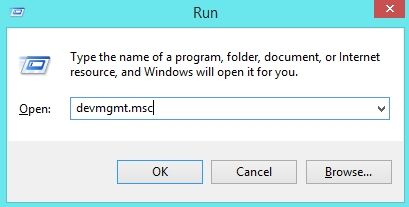

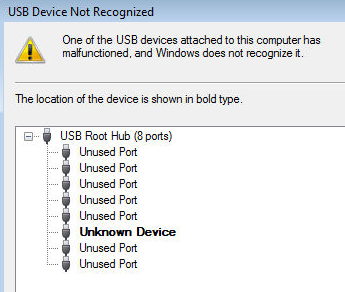

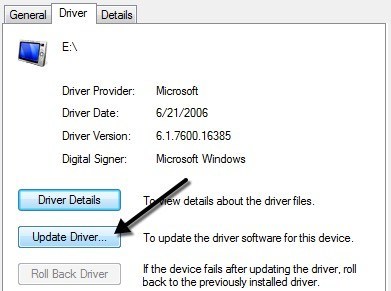

















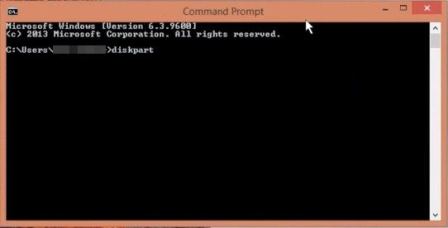







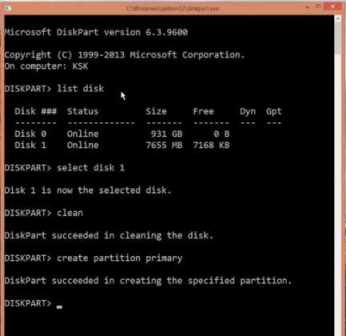

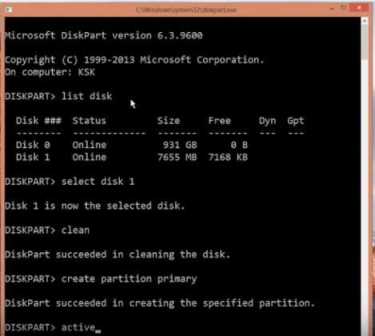



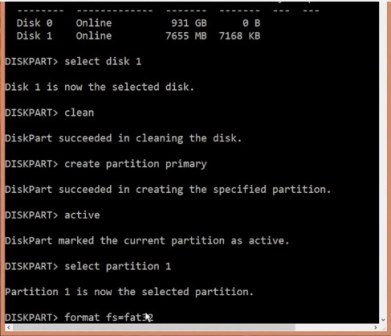





0 komentar: